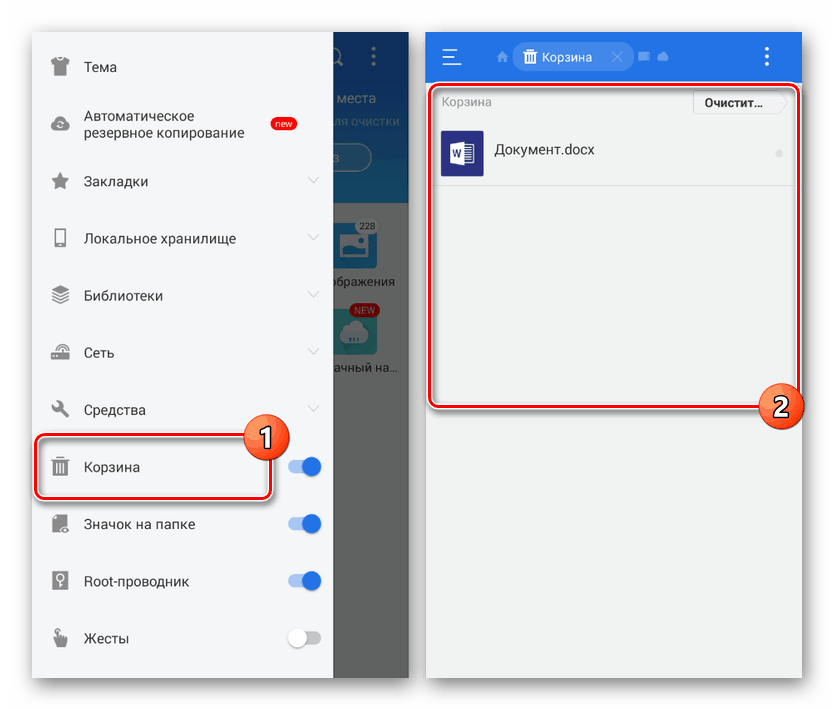سبد خرید در Android کجاست
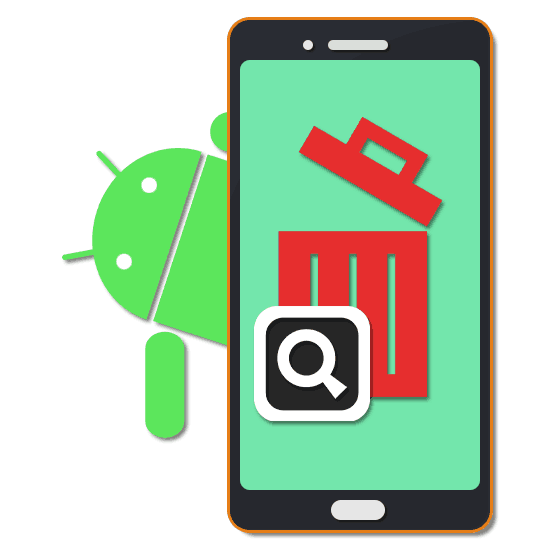
هر دستگاه Android به شما امکان می دهد پرونده ها را بدون در نظر گرفتن نوع ، حذف کنید و از این طریق حافظه داخلی یا خارجی تلفن هوشمند را آزاد کنید. با این وجود ، گاهی اوقات با استفاده از بخش Trash می توان از ناپدید شدن کامل پرونده ها جلوگیری کرد . در بخشی از مقاله ، ما در مورد مکان ذخیره عکس های حذف شده در اندروید و همچنین مکان کلی سبد صحبت خواهیم کرد.
مطالب
جستجوی سطل بازیافت اندروید
بر خلاف ویندوز و اکثر سیستم عامل ها ، به طور پیش فرض در Android هیچ بخشی از حذف شده ها وجود ندارد ، در حالی که پرونده های حذف شده بدون امکان بازیابی از حافظه محو می شوند. در عین حال ، با وجود این ویژگی ، برخی از برنامه های شخص ثالث هنوز پوشه مورد نظر را اضافه می کنند ، که به عنوان یک ذخیره موقت اسناد با امکان بازیابی و حذف آن برای همیشه کار می کند. ما فقط چند گزینه را در نظر خواهیم گرفت ، اما در فروشگاه بازی Google راه حل های جایگزین وجود دارد.
جزئیات بیشتر:
روشهای خالی کردن سطل بازیافت در Android
بازیابی فایلهای حذف شده در Android
گزینه 1: ES Explorer
ES Explorer یکی از محبوب ترین مدیر فایل هاست ، عملکردهای زیادی را برای مدیریت پرونده ها در دستگاه ارائه می دهد. در میان این ویژگی ها همچنین بخش "حذف شده" است که می توانید برای بازیابی یا حذف اسناد از آنها استفاده کنید.
- برای رفتن به سبد خرید در این برنامه ، در صفحه اصلی ، روی نماد منو در گوشه بالای سمت چپ کلیک کنید و مورد "Basket" را پیدا کنید. برای استفاده در آینده باید فعال شود.
- پس از روشن کردن ، هر جا که فایلها روی دستگاه قرار گرفته باشند ، هنگام حذف ، آنها به سطل زباله منتقل می شوند. برای مشاهده پرونده های پاک شده ، روی خط با نام پوشه ضربه بزنید.
![سطل بازیافت در ES Explorer را در Android مشاهده کنید]()
کنترل سبد در پنل کنترل نمایش داده می شود که با استفاده از دکمه ellipsis و در منوی هر پرونده جداگانه خوانده می شود.
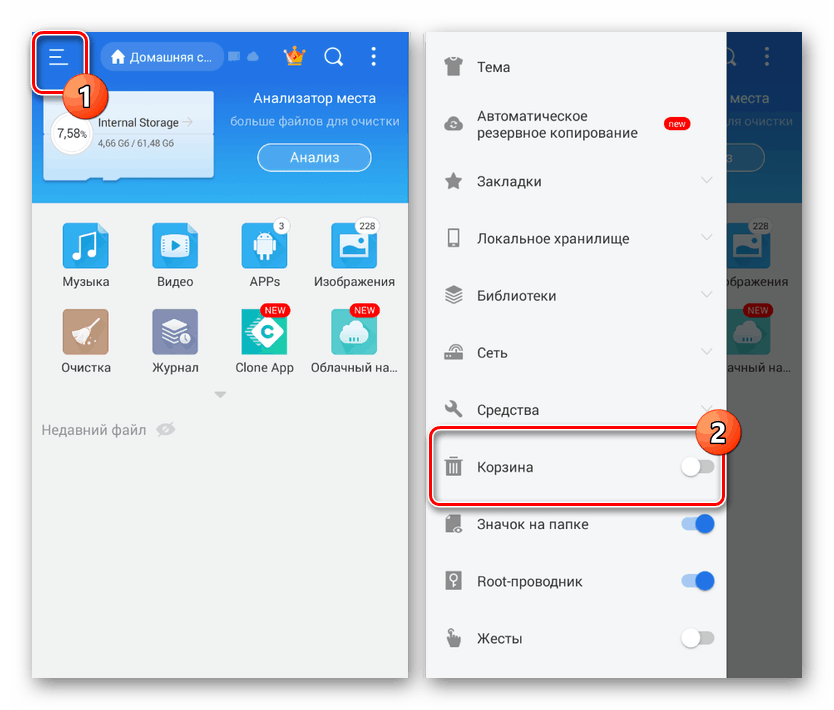
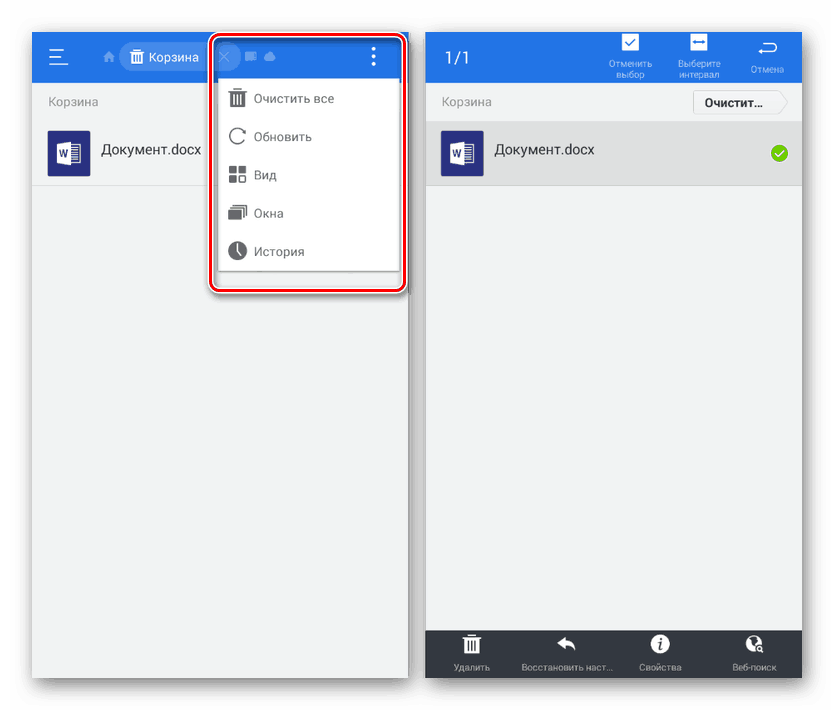
گزینه 2: سبد دامپر
برخلاف ES Explorer ، این برنامه همانطور که از نام آن پیداست ، تنها یک عملکرد را ارائه می دهد ، که شامل ذخیره موقت اسناد حذف شده است. به همین دلیل کافی است که برنامه را نصب و اجرا کنید تا با همه پرونده های یکبار حذف شده آشنا شوید.
Dumpster Cart را از فروشگاه Google Play بارگیری کنید
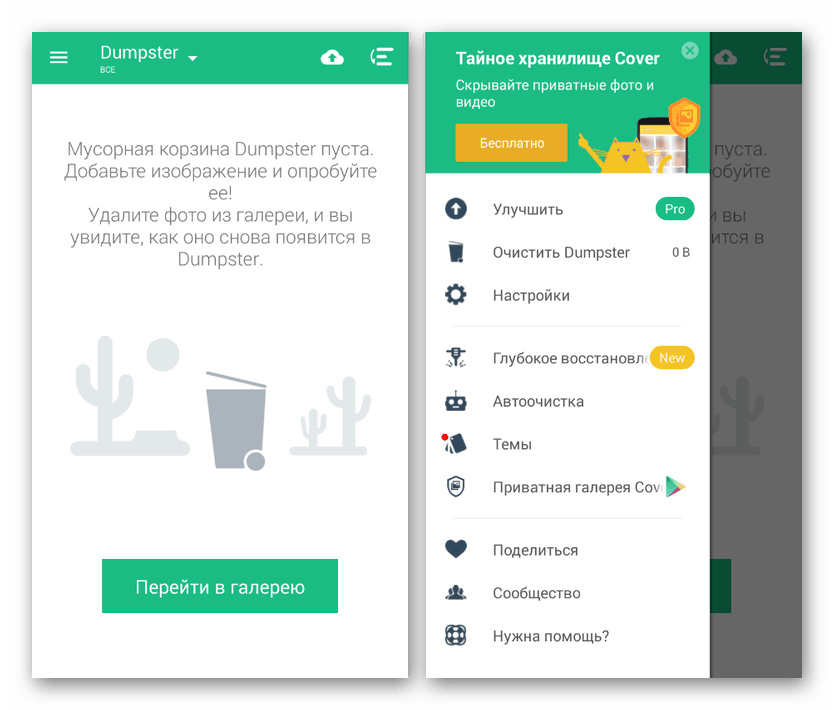
در این مورد فقط چند پسوند پشتیبانی می شود ، به همین دلیل برنامه اول بسیار کارآمدتر است. علاوه بر این ، بسیاری از ویژگی های سبد دامپستر با توجه به خرید نسخه PRO ، با هزینه ای ارائه می شود.
گزینه 3: سرویس ابر
بسیاری از سرویس های ابری برای ذخیره فایل ها در ابر ، سطل بازیافتی با چندین گزینه برای بازیابی و حذف دائمی پرونده ها فراهم می کنند. این امر بیشتر از نظر تلفن هوشمند درمورد سرویس آنلاین اعمال می شود ، اما به شما امکان می دهد اسناد را از طریق منوی اصلی برنامه به اسناد ذخیره سازی موقت منتقل کنید.
دیسک Yandex
- برای رفتن به ذخیره سازی موقت در برنامه Yandex Disk ، صفحه شروع را باز کرده و منوی اصلی را در گوشه سمت چپ بالای صفحه گسترش دهید. از لیست ارائه شده ، "سبد" را انتخاب کنید.
- پس از آن ، پنجره ای با تمام پرونده هایی که تاکنون حذف شده اند نمایش داده می شود ، اما تنها در صورت استفاده از این برنامه. در غیر این صورت ، اسناد به طور دائمی حذف می شوند و سود آن از "سبد خرید" ابطال می شود .
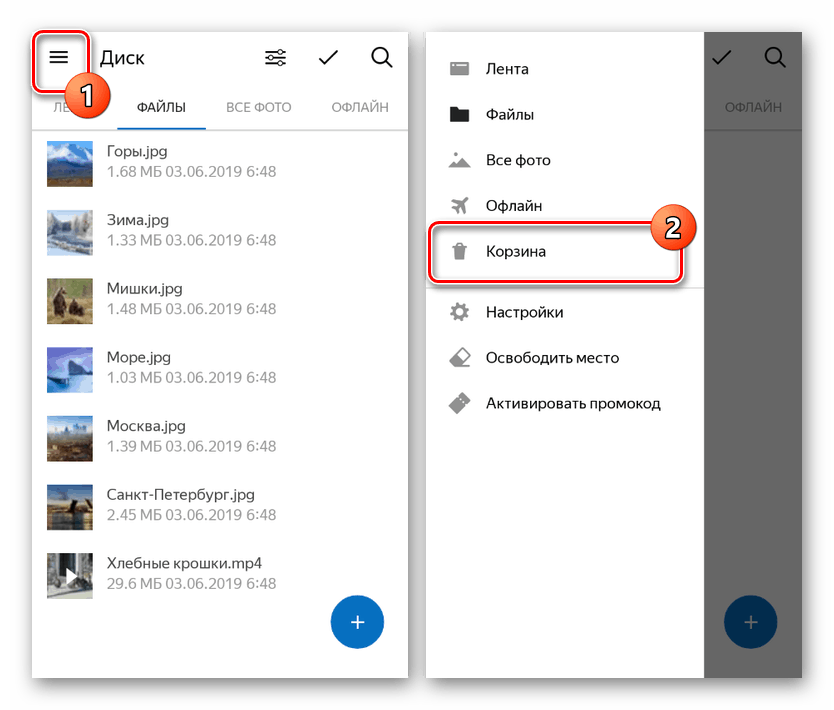
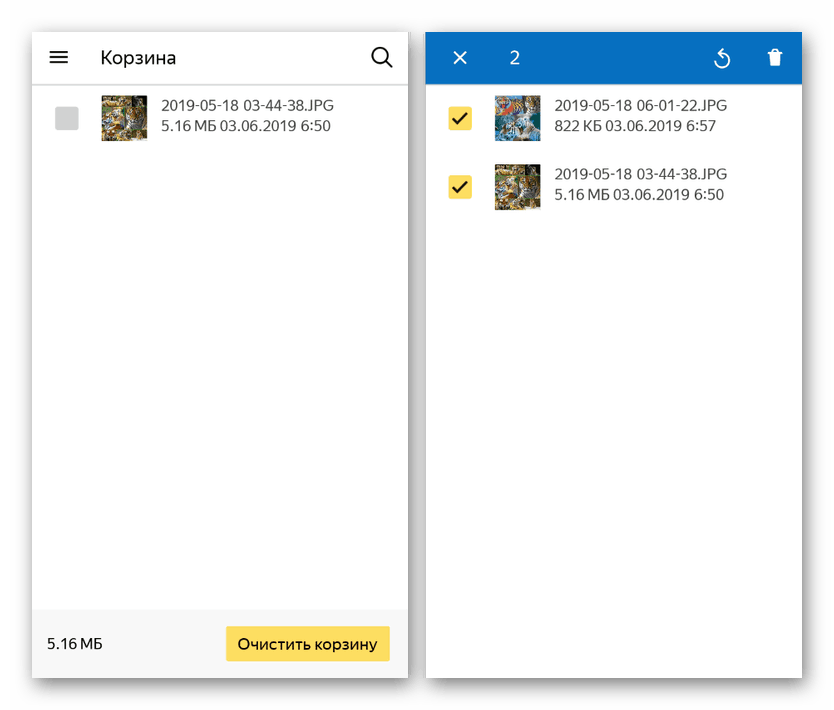
درایو Google
- برنامه رسمی مدیریت سرویس Google Cloud ، مشابه Yandex Disk ، همگام سازی خودکار فایل را فراهم می کند. به همین دلیل ، تمام اسناد موجود در دستگاه و استفاده از آنها حذف شده است درایو Google به بخش "سطل زباله" منتقل می شود.
- با افزودن آن در گوشه سمت چپ صفحه و انتخاب مورد "سطل زباله" ، می توانید بخش را از طریق منوی اصلی پیدا کنید. لطفاً توجه داشته باشید که اگر هماهنگی وجود نداشته باشد ، نسخه های پرونده ها از ابر و نه از دستگاه در حذف شده ها حذف می شوند.
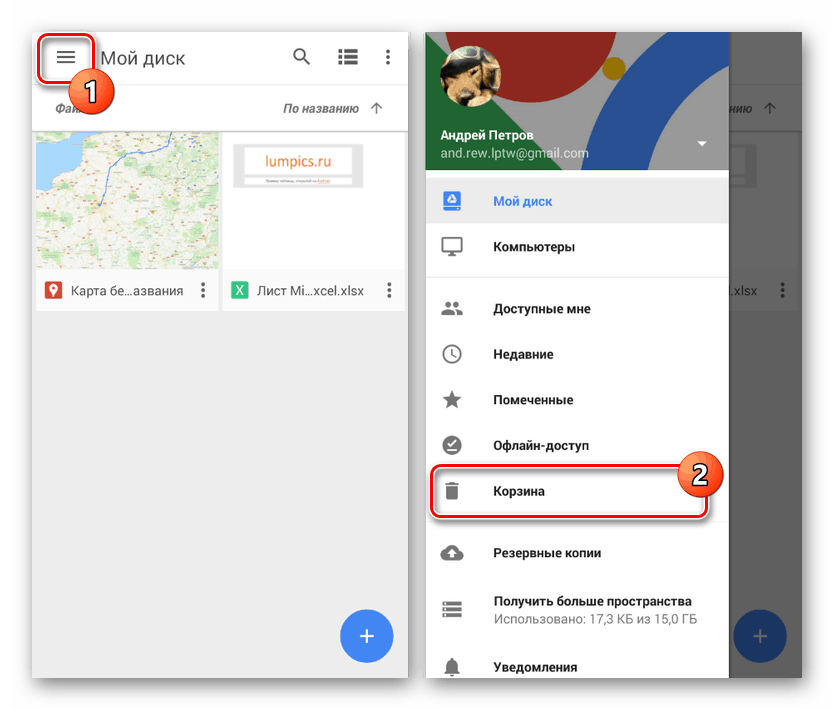
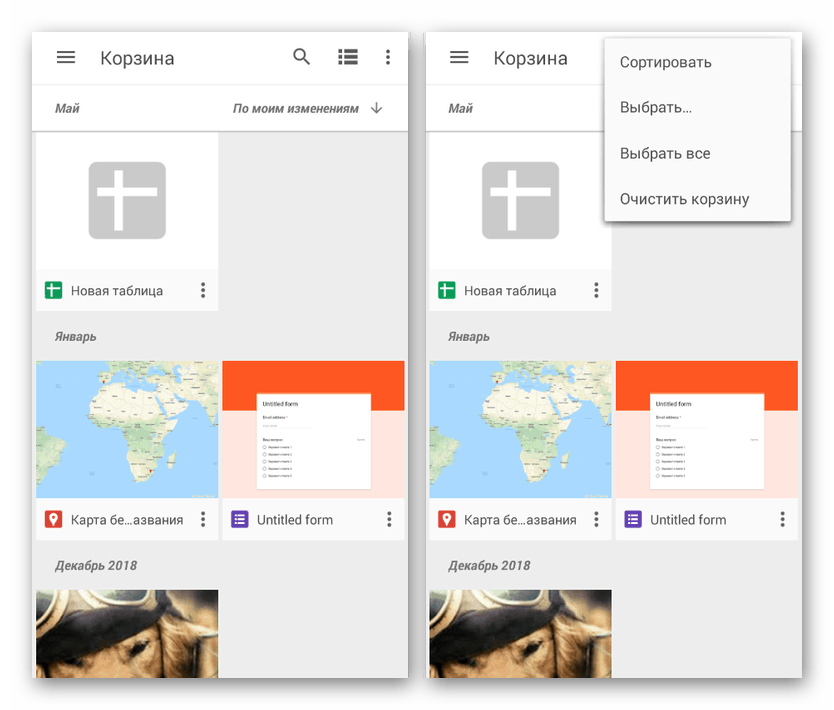
گزینه 4: Google Photos
اگر از برنامه رسمی Google Photos استفاده می کنید که به طور خودکار همگام سازی پرونده های گرافیکی و ویدیویی در تلفن هوشمند خود با فضای ذخیره سازی ابری طراحی شده است ، می توانید از سبد خرید نیز استفاده کنید. همانطور که در شرایط سرویس های ابری وجود دارد ، حذف پس از فعال کردن همگام سازی و فقط از طریق منوی اصلی برنامه ، حذف به سبد انجام می شود.
- سبد خرید در این حالت از طریق منوی اصلی Google Photos موجود است. برای مشاهده لیست پرونده های حذف شده ، موردی با همین نام را انتخاب کنید.
- از نظر مدیریت ، "سبد" موجود در برنامه با آنالوگهای قبلاً در نظر گرفته تفاوت ندارد. در عین حال ، زمان ذخیره سازی پرونده ها به شدت محدود به یک دوره 60 روزه است.
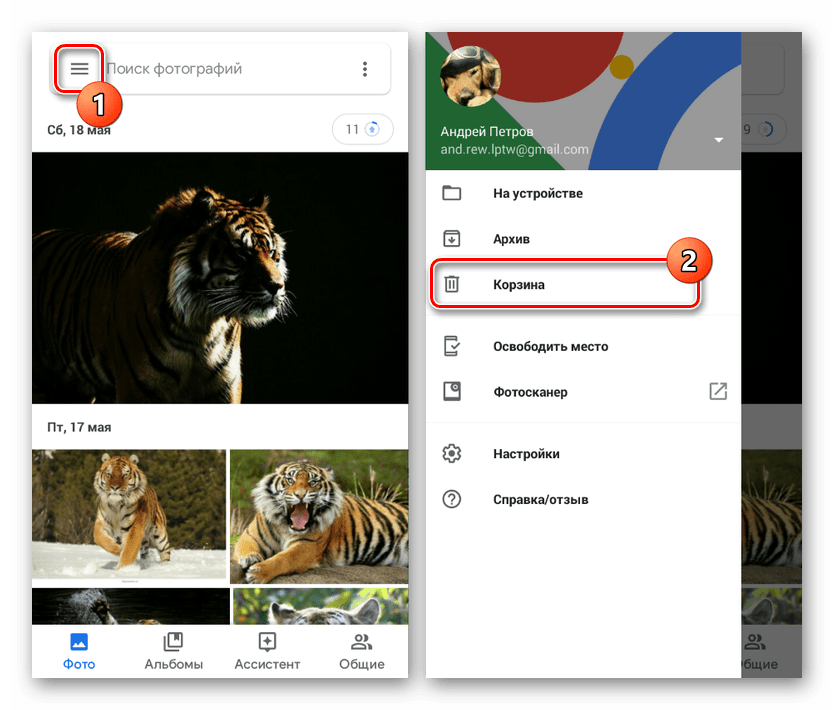
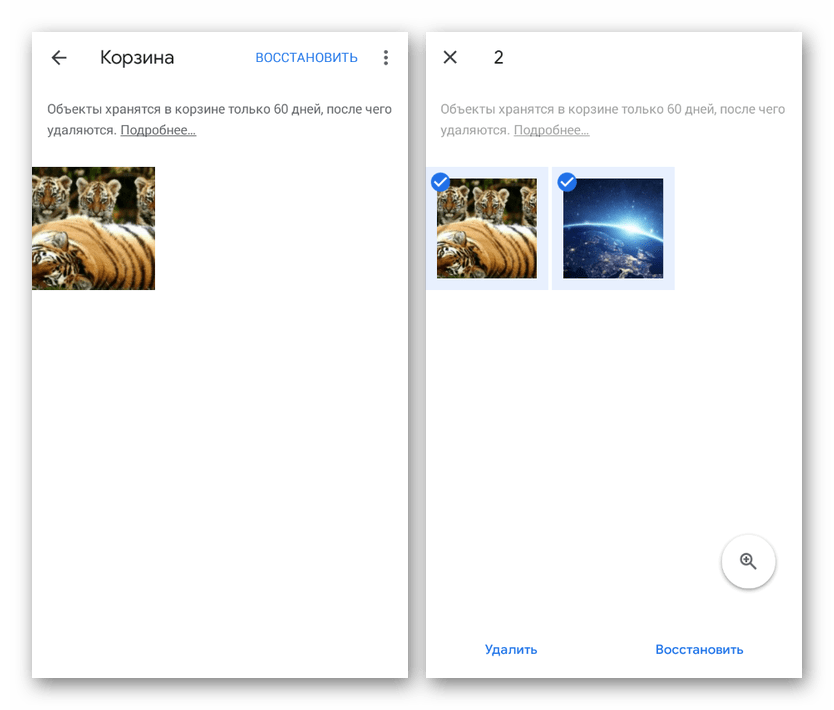
گزینه 5: سبد موجود در گالری
این روش با روش قبلی بسیار مشترک است ، زیرا منحصراً به پرونده های گرافیکی محدود است ، اما در عین حال به شما امکان می دهد بدون نصب برنامه های خاص ، به بخش "سطل زباله" دسترسی پیدا کنید. می توانید پوشه مورد نظر را فقط در برخی از دستگاههای مارک دار مانند سامسونگ یا شیائومی باز کنید. به طور کلی ، اقدامات در همه موارد مشابه هستند و به استفاده از "گالری" استاندارد می رسند .
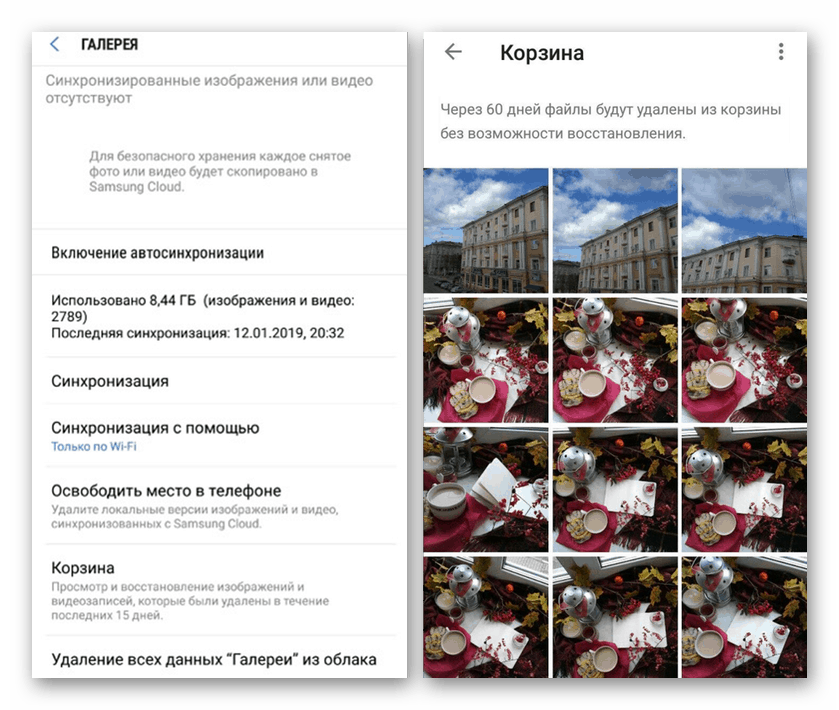
صرف نظر از نوع برنامه ، سبد در صفحه "تنظیمات گالری" در صفحه اصلی قرار دارد. با این حال ، گاهی اوقات باید همگام سازی را با فضای ذخیره سازی ابری فعال کنید.
نتیجه گیری
علاوه بر گزینه های در نظر گرفته شده ، می توانید با وصل کردن تلفن هوشمند خود به رایانه و سپس راه اندازی یکی از برنامه های خاص ، به یکبار فایلهای پاک شده در دستگاه Android دسترسی پیدا کنید. مناسب ترین ابزارها هستند دریل دیسک و بازیابی اطلاعات Android . علاوه بر این ، چنین روشهایی بجای حذف کردن ، به طور خاص برای بازیابی پرونده ها در نظر گرفته شده است ، و ممکن است در بسیاری از مواقع غیرفعال باشد.